Viele Spieler fragen sich, ob der PS5-Controller mit PS4 kompatibel ist, leider lautet die Antwort NEIN . Der PS5-Controller ist nicht mit der PS4-Konsole kompatibel, aber Sie können ihn auf Ihrem PC verwenden.
Sobald Sie Ihre PS5 mit Ihrem Windows-PC verbinden, können Sie Ihre Lieblings-PC-Spiele auf diesen bequemen und funktionsreichen Gaming-Pads spielen. Der Einrichtungsprozess ist sehr einfach, befolgen Sie die nachstehenden Schritte, und Sie können das PC-Spiel mit Ihrem PS5-Controller genießen.
Schritt 1: Verbinden Sie Ihren PS5-Controller mit dem PC
Um PS5 auf dem PC verwenden zu können, besteht der erste Schritt darin, es fest mit Ihrem Computer zu verbinden. Es gibt zwei Möglichkeiten, Ihren PS5-Controller mit dem PC zu verbinden.
Methode 1: Verbinden Sie Ihren PS5-Controller über ein USB-Kabel
Dies ist der einfachste Weg, Ihren PS5-Controller mit Ihrem Windows-Computer zu verbinden. Aber zuerst besorgen Sie sich eine USB-Kabel .
Wenn Sie nur einen PS5-Controller kaufen, werden Sie feststellen, dass das Kabel nicht enthalten ist. Um den Controller anzuschließen oder aufzuladen, müssen Sie das mit der PS5-Konsole gelieferte USB-Kabel verwenden.
Holen Sie sich ein 2er-Pack bei Amazon für 8,99 $ wenn du keine hast.

eins) Stecke das kleinere Ende deines USB-Kabels in die Oberseite des PS5-Controllers.

zwei) Stecken Sie das andere Ende des Kabels in einen freien USB-Anschluss Ihres PCs.
3) Sie können loslegen. Solange Sie Windows 10 ausführen, sollte das Betriebssystem es sofort aufnehmen.
Methode 2: Verbinden Sie Ihren PS5-Controller über Bluetooth
Kabelloser PS5-Controller mit Bluetooth zur Verbindung mit einem PC. Wenn Ihr PC über die Bluetooth-Funktion verfügt, können Sie Ihren PS5-Controller drahtlos mit Ihrem PC verbinden. Wenn nicht, können Sie einen Bluetooth-Dongle verwenden, um die beiden Geräte zu verbinden.
Wenn Sie einen Bluetooth-Adapter benötigen, besorgen Sie sich einen Bluetooth 5.0-Dongle für Rechner.
Stellen Sie sicher, dass Ihr Bluetooth-Adapter einwandfrei funktioniert. Das bedeutet, dass Sie den neuesten Bluetooth-Adaptertreiber auf Ihrem Computer benötigen. Wenn Sie sich nicht sicher sind oder nicht wissen, wie Sie es manuell machen sollen, können Sie es automatisch mit machen Fahrer einfach .
Fahrer einfach wird Ihr System automatisch erkennen und die richtigen Treiber dafür finden. Sie müssen nicht genau wissen, welches System auf Ihrem Computer läuft, Sie müssen nicht riskieren, den falschen Treiber herunterzuladen und zu installieren, und Sie müssen sich keine Sorgen machen, bei der Installation einen Fehler zu machen.
Sie können Ihre Treiber herunterladen und installieren, indem Sie entweder Kostenlos oder verwenden Für Version von Driver Easy. Aber mit der Pro-Version dauert es nur zwei Klicks (und Sie erhalten volle Unterstützung und ein 30 Tage Geld-zurück-Garantie ):
1) Herunterladen und installieren Fahrer einfach .
zwei) Lauf Fahrer einfach und drücke die Scanne jetzt Taste. Fahrer einfach scannt dann Ihren Computer und erkennt alle problematischen Treiber.
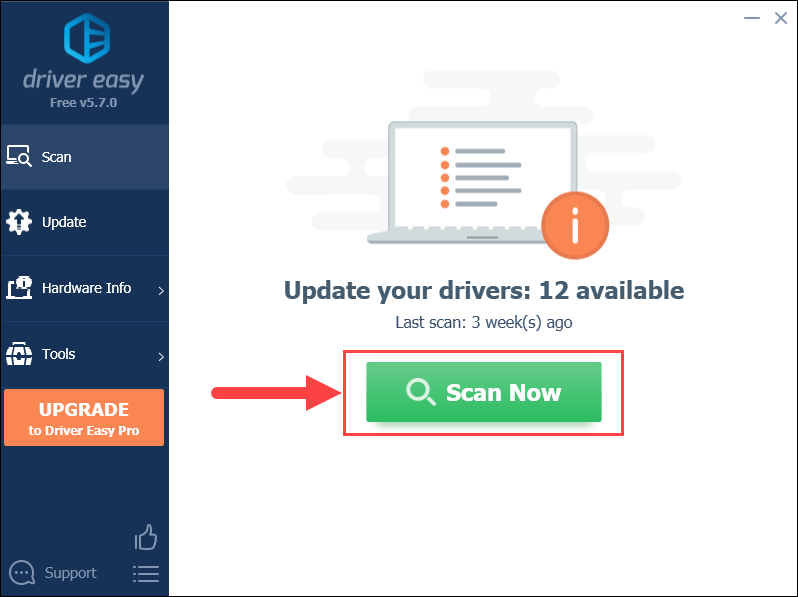
3) Drücke den Aktualisieren neben dem Bluetooth-Adapter-Treiber, um automatisch die richtige Version herunterzuladen, dann können Sie sie manuell installieren (dies ist mit der KOSTENLOSEN Version möglich).
Oder klicken Sie Alle aktualisieren um automatisch die richtige Version von herunterzuladen und zu installieren alle die Treiber, die auf Ihrem System fehlen oder veraltet sind. (Dies erfordert die Pro-Version die mit vollem Support und einer 30-tägigen Geld-zurück-Garantie geliefert wird. Sie werden zum Upgrade aufgefordert, wenn Sie auf Alle aktualisieren klicken.)
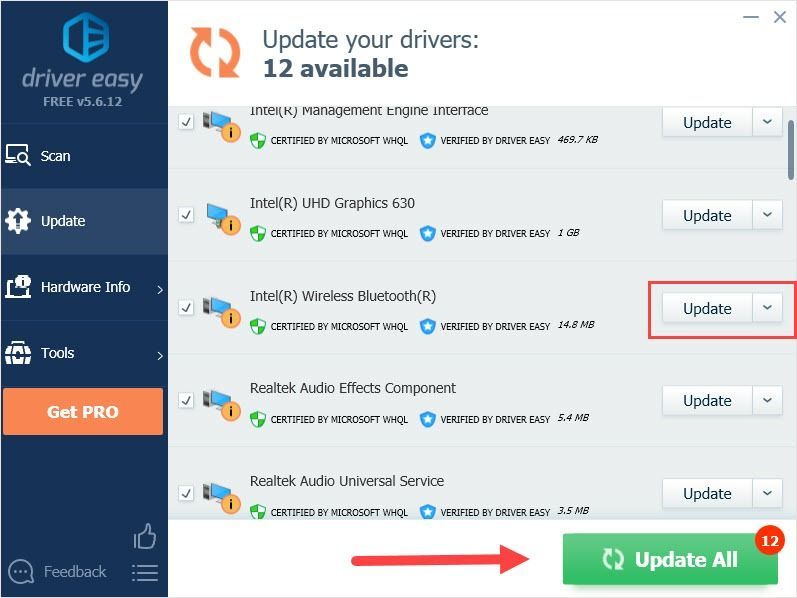 Die Pro-Version von Driver Easy kommt mit voller technischer Unterstützung.
Die Pro-Version von Driver Easy kommt mit voller technischer Unterstützung. Wenn Sie Hilfe benötigen, wenden Sie sich bitte an Das Support-Team von Driver Easy beim support@drivereasy.com .
Wenn Ihr Bluetooth-Adapter bereit ist, lassen Sie uns Ihre PS5 mit dem PC verbinden.
eins) Drücken Sie auf dem PC die Windows-Logo-Taste + I (die i-Taste) zusammen, um die Windows-Einstellungen zu öffnen. Klicken Geräte .
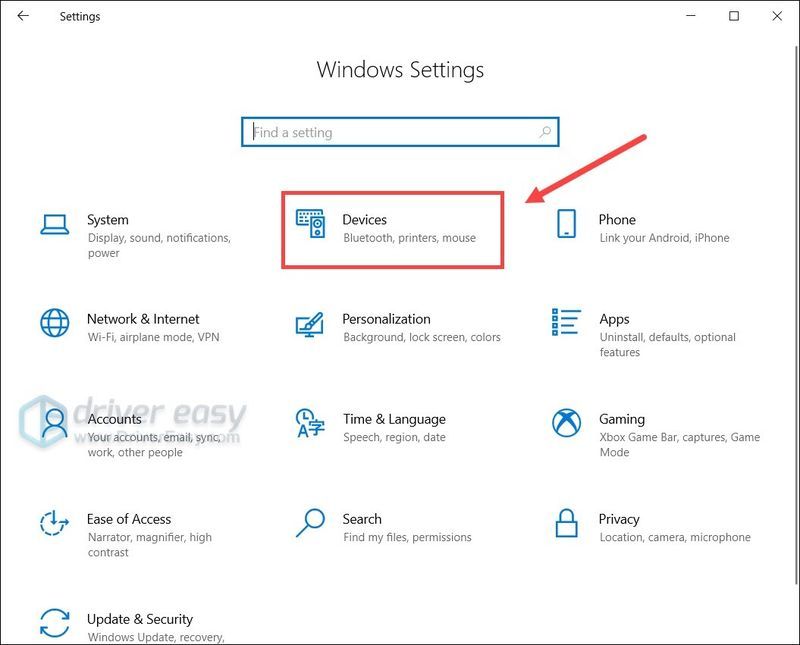
zwei) Im Bluetooth und andere Geräte Bedienfeld, klicken Sie Fügen Sie Bluetooth oder ein anderes Gerät hinzu Taste.
3) Wenden Sie sich nun Ihrem PS5-Controller zu. Halten Sie die gedrückt Teilen Knopf und die $ Logo Taste auf Ihrem Controller gleichzeitig, und schließlich sollte das Licht um das Touchpad herum schnell zu blinken beginnen. Das bedeutet, dass der PS5-Controller erkennbar ist.

4) Wenden Sie sich an Ihren PC, Sie sehen a Drahtloser Controller erscheinen auf dem Bildschirm. Klicken Sie darauf, um Ihre PS5 mit Ihrem Computer zu koppeln.
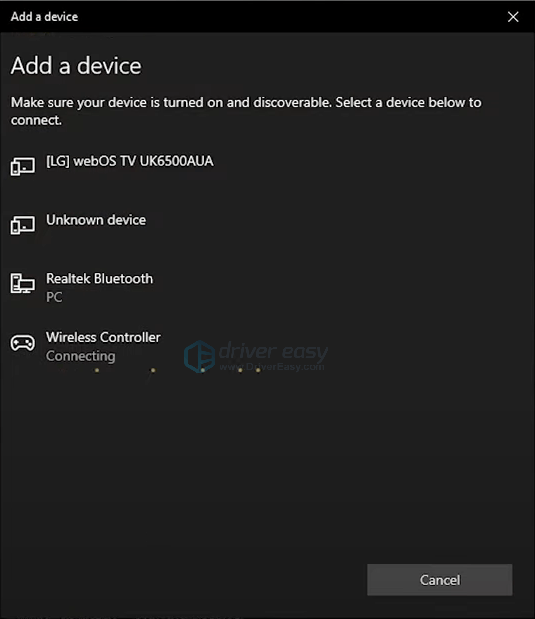
Die PS5 ist mit Ihrem PC verbunden und Sie können sie für einige Spiele verwenden, die diesen Controller bereits unterstützen.
Aber wenn das Spiel, das Sie spielen möchten, den neueren XInput-Treiber von Microsoft verwendet, müssen Sie den Controller einrichten Dampf oder über DS4Windows damit Sie PC-Spiele spielen können.
Schritt 2: Richten Sie den Controller ein
Methode 1: Richten Sie den PS5-Controller auf Steam ein
Wenn Sie ein Steam-Benutzer sind, werden die Dinge viel einfacher. Steam hat anfängliche Unterstützung für den DualSense-Controller hinzugefügt, es ist der einfachste Weg, Ihre PS5 auf dem PC zum Laufen zu bringen, sogar für Nicht-Steam-Spiele.
eins) Öffnen Sie Steam und melden Sie sich an. Klicken Sie dann auf Big-Picture-Modus in der oberen rechten Ecke.
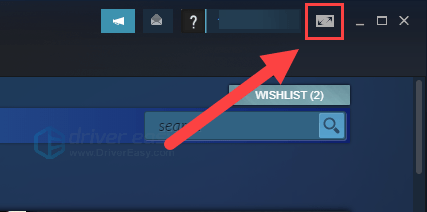
zwei) Klicken Einstellungen in der oberen rechten Ecke.
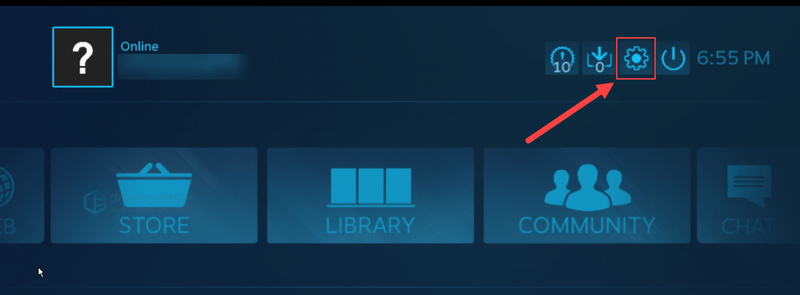
3) Wählen Controller-Einstellungen .
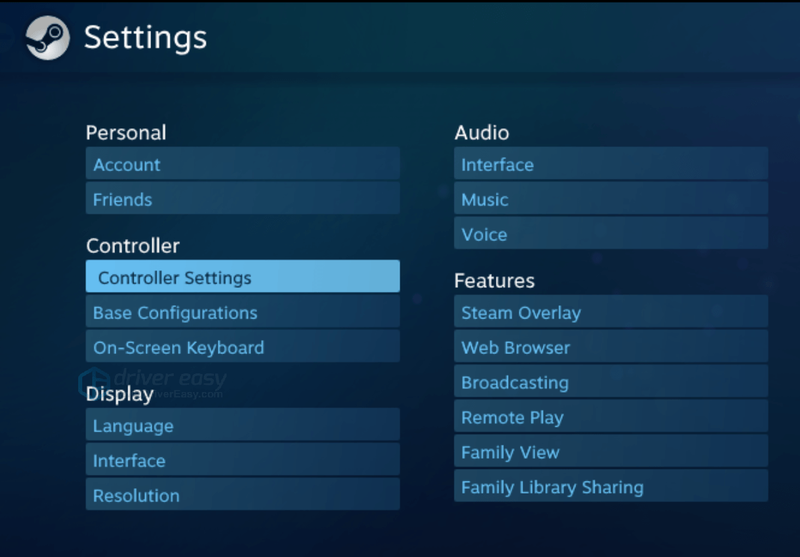
4) Sie werden sehen, dass Ihre PS5 als aufgelistet wird Drahtloser Controller .
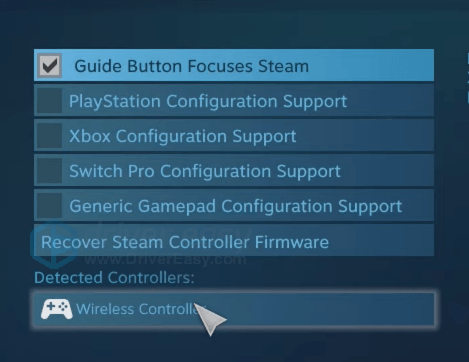
5) Klicken Drahtloser Controller und Sie können jede Taste zuweisen und die Konfiguration speichern.
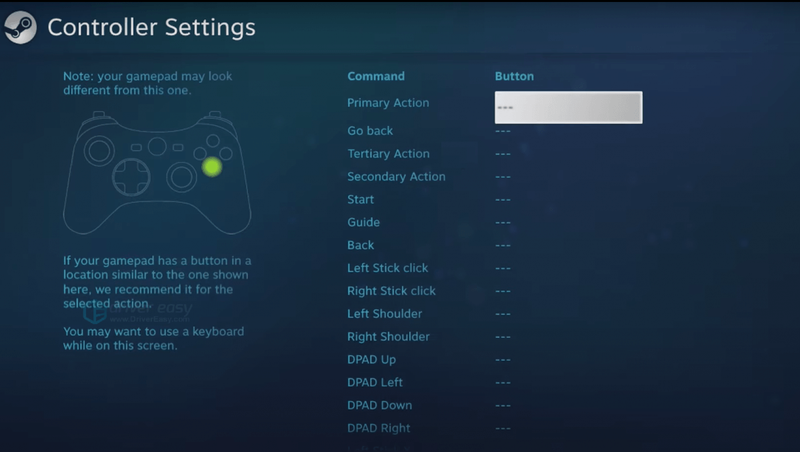
6) Drücke den Energie drücken und auswählen Beenden Sie Big Picture Modus.

7) Genießen Sie Ihre Spiele mit Ihrem PS5-Controller auf Steam!
Sie können die Steuerungsunterstützung von Steam auch für Spiele aus anderen Stores oder sogar Emulatoren verwenden.
Hier ist wie:
Klicken Spiele in der oberen linken Ecke und klicken Sie auf Ein Nicht-Steam-Spiel zu „Meine Bibliothek“ hinzufügen .
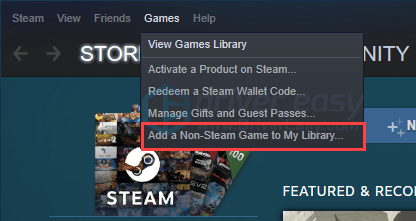
Jetzt können Sie Nicht-Steam-Spiele mit Ihrem PS5-Controller genießen.
Methode 2: Richten Sie den PS5-Controller über DS4Windows ein
Wenn Ihr PC keine integrierten PS4-Treiber hat und Sie Steam nicht verwenden, benötigen Sie DS4Windows.
eins) Gehe zu DS4Windows Website und laden Sie das Tool herunter.
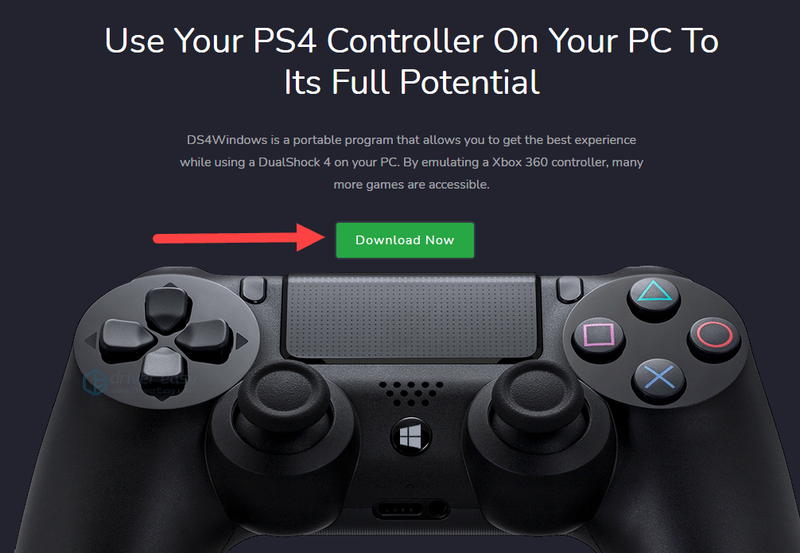
zwei) Laden Sie im geöffneten Fenster die neueste und kompatible Version für Ihren PC herunter.
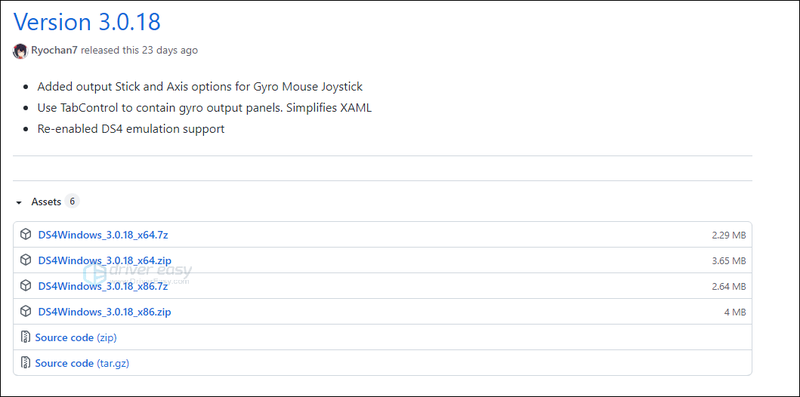
3) Extrahieren Sie die Datei und doppelklicken Sie dann auf die DS4Windows .

4) Befolgen Sie die Anweisungen auf dem Bildschirm, um den Vorgang abzuschließen.
Notiz : Wenn Sie das Programm zum ersten Mal starten, werden Sie möglicherweise aufgefordert, das .NET Framework zu installieren, es ist ein kostenloses Entwickler-Framework von Microsoft. Installieren Sie es und starten Sie DS4Windows erneut.
Wenn Sie jetzt DS4Windows einschalten, können Sie den PS5-Controller auf dem PC verwenden, um die meisten Spiele zu spielen, die keine native Unterstützung haben.
Wenn Sie nicht möchten, dass dies ausgeführt wird, schließen Sie es einfach.
Das ist alles über das Anschließen und Verwenden eines PS5-Controllers auf dem PC. Ich hoffe, Sie genießen das Spiel mit einem komfortablen PS5-Controller.

![[GELÖST] Subnautica: Below Zero stürzt ständig auf dem PC ab](https://letmeknow.ch/img/knowledge/70/subnautica-below-zero-keeps-crashing-pc.jpg)
![[BEHOBEN] Problem mit Halo Infinite Stottering](https://letmeknow.ch/img/knowledge/02/halo-infinite-stuttering-issue.jpg)



